


/简体/

/英文/

/英文/

/简体/

/简体/

/英文/

/英文/

/简体/

/简体/

/英文/
软件Tags:
Vibosoft Animated GIF Maker是一款功能强大的gif制作软件。软件能够帮助用户轻松地将几个图片合并到一个GIF动画文件中,并支持插入JPG、BMP、PNG或GIF图像。
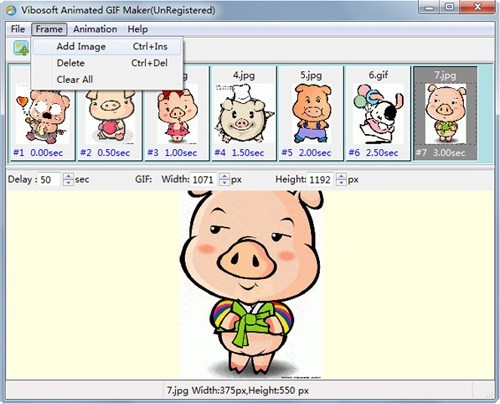
功能介绍
1、插入多个图片以创建gif文件
如果你想制作GIF图像,你应该导入至少两张图片到这个Vibosoft动画GIF制作程序。实现这一点非常简单。
导入照片的几种方法
这个软件提供了三种方法来导入或删除照片。第一种方法是在右击上下文菜单中找到选项。其次,单击菜单栏(顶部)添加或删除图片。最后,输入工具栏完成此过程。
支持插入不同格式的图像
您可以将JPG、PNG、BMP和GIF图像导入到这个程序中,然后通过毫无困难地集成它们来创建GIF动画文件。
导入照片预览详情
插入图片后,这个Vibosoft动画GIF制作器可以帮助您随时预览。因此,如果必要,您可以直接删除或添加照片。
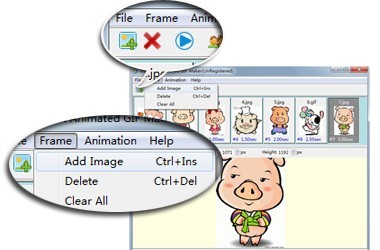
2、用详细信息预览原始图片
单击菜单上的缩略图时,将显示原始图像,在状态栏中可以看到一些详细信息,如文件名、原始宽度和高度等。
在时间轴上查看每个图像
在将所有照片安排在时间轴上之后,您可以逐个预览它们。同时,您将获得所有图片的显示顺序。当然,你可以根据自己的需要来改变它。
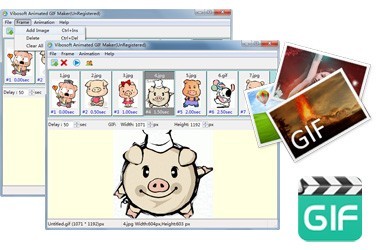
3、GIF图像的自定义设置
毫无疑问,不同的人需要创建不同大小的GIF文件。然后这个Vibosoft动画GIF制造商可以帮助定制GIF图片根据不同的要求。
设置GIF文件的输出大小
一般来说,GIF照片的尺寸是必需的。这个软件允许您适当地设置宽度和高度。
保留现有设置
使用此程序制作GIF文件后,可以保存所有设置,例如插入的图片、照片序列、延迟时间等。如果需要,您可以在任何时间检查它们。

4、更多可用特性
易于使用
您可以直接使用拖放操作将图片放入时间轴。之后,您可以自由地拖动它们来改变位置,并将它们按所需的顺序放置。
设置循环计数器
这个Vibosoft动画GIF制作器为您提供了一个循环计数器,所以您可以选择播放几次或无限的动画你喜欢。
用户界面友好
它会向你展示清晰的界面,因此你可以通过触摸菜单上的相应选项,只需点击几下就可以制作GIF图像。此外,我们的软件没有附带的广告软件,它是100%干净。

使用方法
在Windows计算机上运行此程序
这个软件提供了两种导入JPG、PNG、BMP、GIF图片的方法。第一种方法是触摸“框架”选项,然后您可以得到一个下拉菜单。请按“添加图像”。另一种方法是点击左上角的添加图标。同时,您可以轻松地删除图像。
自定义设置
导入所有照片到此程序后,您可以随意预览。然后你可以点击一下播放GIF图片。如果需要,您可以根据需要设置延迟时间。顺便说一下,点击“动画”按钮,你可以选择播放这个动画一次或多次或无限。
最后,您可以单击“文件”和“另存为”将GIF图片保存到计算机上的特定位置。

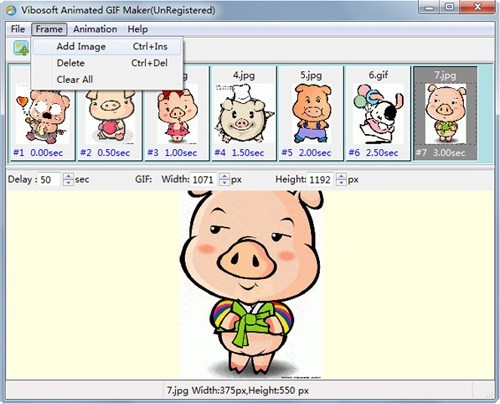
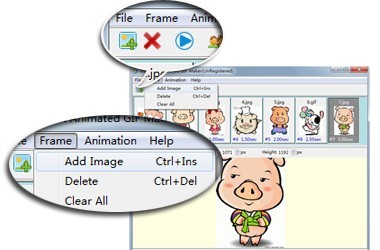
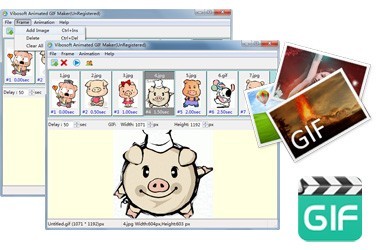



 双彩飞扬GIF动画录制小工具 v1.0.0.0免费版动画制作 / 1.8M
双彩飞扬GIF动画录制小工具 v1.0.0.0免费版动画制作 / 1.8M
 iGIFmaker v4.4.0.0免费版动画制作 / 1.9M
iGIFmaker v4.4.0.0免费版动画制作 / 1.9M
 BullrushSoft SWF to ScreenSaver v1.72中文版动画制作 / 463KB
BullrushSoft SWF to ScreenSaver v1.72中文版动画制作 / 463KB
 EasyComic v3.2官方版动画制作 / 20.9M
EasyComic v3.2官方版动画制作 / 20.9M
 7thShare GIF Splitter v1.3.1.4官方版动画制作 / 1.3M
7thShare GIF Splitter v1.3.1.4官方版动画制作 / 1.3M
 Easy GIF Reverser v1.3.1.4官方版动画制作 / 1.3M
Easy GIF Reverser v1.3.1.4官方版动画制作 / 1.3M
 7thShare GIF Screen Recorder v1.6.8.8官方版动画制作 / 1.1M
7thShare GIF Screen Recorder v1.6.8.8官方版动画制作 / 1.1M
 MAGIX Photostory 2020 v19.0.1.14免费版动画制作 / 1,023.2M
MAGIX Photostory 2020 v19.0.1.14免费版动画制作 / 1,023.2M
 JUMP PAINT v3.0.2免费版动画制作 / 42.1M
JUMP PAINT v3.0.2免费版动画制作 / 42.1M
 Gif转字符工具 v2.0免费版动画制作 / 236KB
Gif转字符工具 v2.0免费版动画制作 / 236KB
 双彩飞扬GIF动画录制小工具 v1.0.0.0免费版动画制作 / 1.8M
双彩飞扬GIF动画录制小工具 v1.0.0.0免费版动画制作 / 1.8M
 iGIFmaker v4.4.0.0免费版动画制作 / 1.9M
iGIFmaker v4.4.0.0免费版动画制作 / 1.9M
 BullrushSoft SWF to ScreenSaver v1.72中文版动画制作 / 463KB
BullrushSoft SWF to ScreenSaver v1.72中文版动画制作 / 463KB
 EasyComic v3.2官方版动画制作 / 20.9M
EasyComic v3.2官方版动画制作 / 20.9M
 7thShare GIF Splitter v1.3.1.4官方版动画制作 / 1.3M
7thShare GIF Splitter v1.3.1.4官方版动画制作 / 1.3M
 Easy GIF Reverser v1.3.1.4官方版动画制作 / 1.3M
Easy GIF Reverser v1.3.1.4官方版动画制作 / 1.3M
 7thShare GIF Screen Recorder v1.6.8.8官方版动画制作 / 1.1M
7thShare GIF Screen Recorder v1.6.8.8官方版动画制作 / 1.1M
 MAGIX Photostory 2020 v19.0.1.14免费版动画制作 / 1,023.2M
MAGIX Photostory 2020 v19.0.1.14免费版动画制作 / 1,023.2M
 JUMP PAINT v3.0.2免费版动画制作 / 42.1M
JUMP PAINT v3.0.2免费版动画制作 / 42.1M
 Gif转字符工具 v2.0免费版动画制作 / 236KB
Gif转字符工具 v2.0免费版动画制作 / 236KB